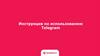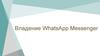Similar presentations:
Использование смартфонов
1. Использование смартфона
ИСПОЛЬЗОВАНИЕСМАРТФОНА
ИСПОЛЬЗОВАНИЕ СМАРТФОНОВ
2019 год
2.
МОБИЛЬНЫЕ ТЕЛЕФОНЫПожалуй, самым ярким примером воплощения достижений современных информационных
технологий в реальную жизнь стал сотовый телефон.
На сегодняшний день сотовый телефон уже представляет собой не просто телефон, а маленький
компьютер.
Разработчики встроили в современный сотовый телефон практически все современные
достижения, и сегодня он может спокойно заменить нам компьютер, делать покупки в магазинах.
3.
инженер Мартин КуперDynaTAC 8000X
4.
1989 год1994 год
1995 год
5.
1996 год1997 год
1999 год
6.
2000 год2001 год
7.
2003 год2004 год
2005 год
8.
2007 год2008 год
9.
2012 год10.
11.
ВидеоплеерКарты
Диктофон
Музыка
Почта
Игры
Камера
Play маркет
Телевизор
Музыка play
Сообщения
Книги
Заметки
Калькулятор
Погода
Будильник
12.
ЧТОБЫ НАПИСАТЬ СМС, НАЙДИТЕ НА ЭКРАНЕМОБИЛЬНОГО ТЕЛЕФОНА КАРТИНКУ «КОНВЕРТ»,
НАЖМИТЕ КНОПКУ ВЫБОРА ИЛИ ПРИКОСНИТЕСЬ
К НЕЙ, ЕСЛИ ВАШ ТЕЛЕФОН СЕНСОРНЫЙ.
13.
В ПОЛЕ «ПОЛУЧАТЕЛЬ» ЛИБО ВЫБЕРИТЕЧЕЛОВЕКА ИЗ СПИСКА КОНТАКТОВ, ЛИБО
НАБЕРИТЕ НОМЕР, АКТИВИРУЯ ЦИФРОВУЮ
КЛАВИАТУРУ ВЫБОРОМ ЭТОГО ПОЛЯ. НАБЕРИТЕ
ТЕКСТ СООБЩЕНИЯ С ПОМОЩЬЮ КЛАВИАТУРЫ,
ДАЛЕЕ НАЖИМАЕМ НА КНОПКУ «НАЧАТЬ» В
ВЕРХНЕМ ПРАВОМ УГЛУ ЭКРАНА.
14.
ОТКРОЕТСЯ ОКНО ВВОДА ТЕКСТА, ГДЕ НАБИРАЕМНЕОБХОДИМОЕ СООБЩЕНИЕ И ПОСЛЕ ЭТОГО НАЖИМАЕМ
НА КНОПКУ «ОТПРАВИТЬ», КОТОРАЯ РАЗМЕЩЕНА СБОКУ
ОТ ОКНА ВВОДА.
15.
В БОЛЬШИНСТВЕ МОБИЛЬНЫХ ТЕЛЕФОНОВ ПОУМОЛЧАНИЮ АКТИВНА ФУНКЦИЯ Т9. ЭТО СВОЕГО
РОДА ПОДСКАЗКИ: ВЫ НАЧИНАЕТЕ НАБИРАТЬ
СЛОВО, А СИСТЕМА ВАМ УЖЕ ПРЕДЛАГАЕТ
ГОТОВЫЕ ВАРИАНТЫ СЛОВ ИЗ СВОЕЙ БАЗЫ,
КОТОРЫЕ МОГУТ ВАМ ПОДОЙТИ ПРИ ТАКОМ
НАБОРЕ
(НАПРИМЕР,
НАБИРАЕТЕ
«ПА»
ПРЕДЛОЖЕННЫЕ ВАРИАНТЫ: «ПАРОЛЬ», «ПАПА»,
«ПАРИЖ»). ЭТА БАЗА СЛОВ РАСШИРЯЕТСЯ ПО МЕРЕ
ТОГО, КАК ВЫ ЕЙ ПОЛЬЗУЕТЕСЬ. И ЕСЛИ ВЫ ЧАСТО
УПОТРЕБЛЯЕТЕ ОДНИ И ТЕ ЖЕ СЛОВА, ТАКАЯ
ОПЦИЯ ОЧЕНЬ ДАЖЕ УДОБНА - ПРИЯТНО, КОГДА ВАС
ПОНИМАЮТ С ПОЛУСЛОВА.
16.
Но некоторых раздражает, что система подставляет свои вариантывместо желаемых слов, тогда эту опцию можно отключить в
настройках телефона. К примеру, в смартфонах Samsung нужно
открыть пункт настроек «Язык и ввод», в блоке «Клавиатуры и методы
ввода» кликнуть на пиктограмму «шестеренка» напротив пункта
«Клавиатура Samsung» и переключить бегунок напротив «Режим Т9» в
положение «0».
17.
18.
19. Как пользоваться Viber?
КАК ПОЛЬЗОВАТЬСЯ VIBER?ЗАПУСТИТЕ УСТАНОВЛЕННОЕ ПРИЛОЖЕНИЕ VIBER, ВВЕДИТЕ НОМЕР СВОЕГО
МОБИЛЬНОГО. ДЛЯ АКТИВАЦИИ ВАМ ПРИДЕТ СМС И БУДЕТ КОРОТКИЙ ЗВОНОК С
НЕИЗВЕСТНОГО НОМЕРА (ВАМ ДЕЛАТЬ НИЧЕГО НЕ НАДО). ПОСЛЕ ОКОНЧАНИЯ
ЗВОНКА ВАШ АККАУНТ АКТИВИРОВАН. ЗАХОДИТЕ В ТЕЛЕФОННУЮ КНИГУ,
ПЕРЕЙДИТЕ НА ВКЛАДКУ VIBER - ЗДЕСЬ ОТОБРАЖАЮТСЯ КОНТАКТЫ, У КОТОРЫХ
ТАКЖЕ УСТАНОВЛЕНО ПРИЛОЖЕНИЕ.
При выборе контакта вам предлагается
сделать
бесплатный
вызов
или
отправить бесплатное сообщение.
20.
СООБЩЕНИЕ ВЫ МОЖЕТЕ НАБИРАТЬ С ПОМОЩЬЮ КЛАВИАТУРЫ ИЛИ НАЖАТЬ НА ЗНАЧОКМИКРОФОНА И, УДЕРЖИВАЯ ПОЯВИВШУЮСЯ КНОПКУ «УДЕРЖАТЬ И ГОВОРИТЬ»
ПРОИЗНЕСТИ СВОЕ СООБЩЕНИЕ. ЭТО ГОРАЗДО УДОБНЕЕ И БЫСТРЕЕ, ЧЕМ ПИСАТЬ.
21.
НАЖМИТЕ НА ЗНАЧОК СЛЕВА ОТ СТРОКИ СООБЩЕНИЯ И ВАМ БУДЕТ ПРЕДЛОЖЕНО ОЧЕНЬБОЛЬШОЕ КОЛИЧЕСТВО СМАЙЛИКОВ, КОТОРЫЕ ПОСТОЯННО ОБНОВЛЯЮТСЯ И ДОБАВЛЯЮТСЯ.
В СТРОКЕ СНИЗУ ВЫ МОЖЕТЕ ВЫБРАТЬ ДРУГУЮ ГРУППУ СМАЙЛИКОВ, ЛИБО СКАЧАТЬ НОВУЮ,
ПОЭТОМУ СВОЮ БЕСЕДУ МОЖНО СДЕЛАТЬ ОЧЕНЬ ОРИГИНАЛЬНОЙ.
22.
НАЖМИТЕ НА ЗНАЧОК «+» И ВЫ СМОЖЕТЕ СРАЗУ ДОБАВИТЬФОТО ИЛИ СВОЮ КАРТИНКУ С ГАЛЕРЕИ, ВИДЕО, НАРИСОВАТЬ
И ОТПРАВИТЬ РИСУНОК И ВАШЕ МЕСТОПОЛОЖЕНИЕ.
ТАКЖЕ ВЫ МОЖЕТЕ ЗВОНИТЬ С ПРИЛОЖЕНИЯ НА
МОБИЛЬНЫЙ ИЛИ СТАЦИОНАРНЫЙ НОМЕР ПО ДОСТАТОЧНО
НИЗКИМ ТАРИФАМ. ДЛЯ ЭТОГО НАЖМИТЕ НА СТРАНИЦЕ
КОНТАКТА КНОПКУ «VIBER OUT», ГДЕ ВАМ БУДЕТ
ПРЕДЛОЖЕНО ПОПОЛНИТЬ СЧЕТ ДЛЯ ИСПОЛЬЗОВАНИЯ
ДАННОЙ ФУНКЦИИ, А ТАКЖЕ ОЗНАКОМИТЬСЯ С ТАРИФАМИ.
23.
24. Как пользоваться Скайпом?
КАК ПОЛЬЗОВАТЬСЯ СКАЙПОМ?ВХОД И ПЕРВОЕ ЗНАКОМСТВО
ЗАПУСТИТЕ ПРОГРАММУ.
ЧТОБЫ ВОЙТИ ИСПОЛЬЗУЙТЕ СВОЙ
ЗАРЕГИСТРИРОВАННЫЙ ПРОФИЛЬ:
- СПЕРВА ВВЕДИТЕ ЛОГИН;
25. - затем пароль;
- ЗАТЕМ ПАРОЛЬ;26.
- ОЖИДАЙТЕ НЕКОТОРОЕ ВРЕМЯ, ПОКА БУДЕТ ПРОИЗВЕДЕН ПЕРВЫЙ ВХОД.27. Добавление контакта и звонок
ДОБАВЛЕНИЕ КОНТАКТА И ЗВОНОКВ список контактов собеседник может добавить вас или вы собеседника. Для этого
потребуется ввести в поиск логин Skype. Пусть ваш собеседник сообщит вам его. Если ваш
товарищ не помнит свой логин, посмотреть его можно:
- открыв Skype → Личные данные → Редактирование моих данных (Ctrl+I);
28.
- вверху, на открытой странице, сразу под именем будет указан логин.29.
КОНЕЧНО, МОЖНО ИСКАТЬ И ПО ДРУГИМ ДАННЫМ, НАПРИМЕР ПО ИМЕНИ И ФАМИЛИИ. НО ЭТОЗНАЧИТЕЛЬНО ЗАТРУДНИТ ЗАДАЧУ, ТАК КАК «ИВАНОВЫХ ИВАНОВ» В СКАЙПЕ ОЧЕНЬ МНОГО.
ЧТОБЫ ДОБАВИТЬ ПОЛЬЗОВАТЕЛЯ В КОНТАКТЫ:
- ВВЕДИТЕ ЕГО ЛОГИН В ПОИСК;
30.
- ВЫБЕРИТЕ ПРОФИЛЬ, НАЖМИТЕ «ДОБАВИТЬ В СПИСОК КОНТАКТОВ»;31.
- ПОСЛЕ ТОГО, КАК ВАШ СОБЕСЕДНИК ПОДТВЕРДИТ ДОБАВЛЕНИЕ (ИКОНКА СМЕНИТСЯ СОЗНАКА ВОПРОСА НА ЗЕЛЕНЫЙ КРУЖОК) С НИМ МОЖНО НАЧАТЬ БЕСЕДУ;
- ВЫБЕРИТЕ НОВЫЙ КОНТАКТ, И НАЖМИТЕ ЗВОНОК ИЛИ ВИДЕОЗВОНОК (ВКЛЮЧИТСЯ ВЕБКАМЕРА);
32.
- ВАШЕМУ СОБЕСЕДНИКУ ПОЙДЕТ ВЫЗОВ И КАК ТОЛЬКО ОН «ПОДНИМЕТ ТРУБКУ»НАЧНЕТСЯ ДИАЛОГ;
33.
- ЗАВЕРШИТЬ ДИАЛОГ МОЖНО ПРИ НАЖАТИИ НА «КРАСНУЮ КНОПКУ».Если во время разговора значок видео или микрофон перечеркнутые, значит они
выключены программно или не подключены вовсе.
34.
35. Скачивание и установка WhatsApp
СКАЧИВАНИЕ И УСТАНОВКА WHATSAPPСкачиваем приложение из официального магазина –
Play Market для гаджетов с операционной системой
Android и App Store для яблочных устройств. Далее
необходимо зайти в магазин и вбить в поиск WhatsApp.
Нажать кнопку «Загрузить/Dowload», после этого
начнется скачивание приложения на ваш смартфон.
В зависимости от версии операционной системы и
ваших настроек, мессенджер может самостоятельно
установить или запросить разрешения. Подтверждаем
установку, она займет не больше минуты. После этого
приложение можно запускать и переходить к
дальнейшей настройке.
Находим значок WhatsApp в одном из меню и
нажимаем на него. Первое, что вы увидите, будет
лицензионное соглашение – принимаем его и
двигаемся дальше. После этого мы попадаем в окно,
где нужно указать номер, к которому будет привязано
приложение. Для начала необходимо выбрать страну.
36.
В СЛЕДУЮЩЕМ ОКНЕ НЕОБХОДИМО ВЫБРАТЬВАШУ СТРАНУ, НАПРОТИВ КОТОРОЙ БУДЕТ
ТЕЛЕФОННЫЙ КОД. НЕОБХОДИМО, ЧТОБЫ
ОПЕРАТОР ОТНОСИЛСЯ К СТРАНЕ, В КОТОРОЙ ВЫ
НАХОДИТЕСЬ.
ТЕПЕРЬ ВБИВАЕМ ДЕЙСТВУЮЩИЙ НОМЕР
МОБИЛЬНОГО ТЕЛЕФОНА - НА НЕГО И БУДЕТ
ЗАРЕГИСТРИРОВАН МЕССЕНДЖЕР.
37.
ЕСЛИ ВЫ УКАЗАЛИ НОМЕР, КОТОРЫЙСЕЙЧАС
ИСПОЛЬЗУЕТСЯ
НА
ВАШЕМ
УСТРОЙСТВЕ,
ТО
ПАРОЛЬ
БУДЕТ
АВТОМАТИЧЕСКИ ПОЛУЧЕН И ОБРАБОТАН.
ЕСЛИ ЖЕ SIM-КАРТА УСТАНОВЛЕНА В
ДРУГОМ СМАРТФОНЕ ИЛИ ПЛАНШЕТЕ, ТО
НА НЕГО ПРИДЕТ SMS-СООБЩЕНИЕ С КОДОМ
ПОДТВЕРЖДЕНИЯ.
ВАМ
НЕОБХОДИМО
ПЕРЕЙТИ ПО ССЫЛКЕ, КОТОРАЯ ПРИШЛА В
СООБЩЕНИИ, ПОСЛЕ ЭТОГО ВАШ АККАУНТ
В WHATSAPP БУДЕТ АКТИВИРОВАН.
38. Как отправлять сообщения?
КАК ОТПРАВЛЯТЬ СООБЩЕНИЯ?Для того чтобы написать кому-то сообщение (в случае если вы
ещё ни разу через WhatsApp ни с кем не переписывались),
нажмите кнопку внизу раздела «Чаты». Откроется список
ваших контактов с мобильного устройства, где будут
отображаться только те контакты, которые пользуются
WhatsApp.
Вам нужно выбрать контакт, которому хотите написать. Как
отправлять сообщения?
39.
Откроется окно чата с выбранным контактом. В области «Введитетекст» (1) вы можете написать сообщение. А если нужно добавить
смайлики к сообщению, то нажмите на значок слева от строки
сообщения. Когда будет введено какое-то сообщение, то появится
кнопка отправки справа.
Также ватсапп позволяет отправлять голосовые сообщения. Чтобы
записать голосовое сообщение, нажмите и удерживайте кнопку
микрофона (2).
40. Как вставить фото, видео, аудио или любой документ в отправляемое сообщение?
КАК ВСТАВИТЬ ФОТО, ВИДЕО, АУДИО ИЛИ ЛЮБОЙ ДОКУМЕНТ ВОТПРАВЛЯЕМОЕ СООБЩЕНИЕ?
Для прикрепления фото, видео и другой мультимедийной информации
к сообщению, нажмите на скрепку (1) и внизу (2) появится список
всего, что можно прикрепить.
Если хотите прикрепить фото или видео, то выбирайте «Галерея». При
этом вы можете выбрать «Камера» или нажать аналогичную кнопку (3)
рядом со скрепкой и откроется приложение «Камера» на вашем
устройстве, где вы можете сделать снимок и сразу его отправить.
41. Как сделать аудио или видеозвонок контакту в WhatsApp?
КАК СДЕЛАТЬ АУДИО ИЛИ ВИДЕОЗВОНОК КОНТАКТУ ВWHATSAPP?
Позвонить нужному человеку через ватсапп можно 2-мя
способами:
На вкладке «Звонки» нажмите внизу на кнопку
совершения звонка.
42.
НАЧНИТЕ ОБЫЧНЫЙ ЧАТ С НУЖНЫМ КОНТАКТОМ ИЛИ ОТКРОЙТЕ УЖЕИМЕЮЩИЙСЯ ЧАТ В РАЗДЕЛЕ «ЧАТЫ» И ВВЕРХУ НАД ПЕРЕПИСКОЙ БУДУТ КНОПКИ
ДЛЯ СОВЕРШЕНИЯ ЗВОНКА.
43.
Каждый год нам предоставляют все новые и новые модели телефонов. А их возможности становятся все болеесложными и функциональными. И кто знает, что ждет нас в следующем году. Чем еще порадуют нас
производители мобильных устройств? За погоней на новые модели мобильных телефонов мы забываем их
первоначальное предназначение - голосовое общение между абонентами.
Инновации для смартфонов появляются практически
ежемесячно. Этот процесс приведёт к тому, что в скором
времени мы сможем получить массу новых возможностей,
которые ещё недавно считались недостижимыми.


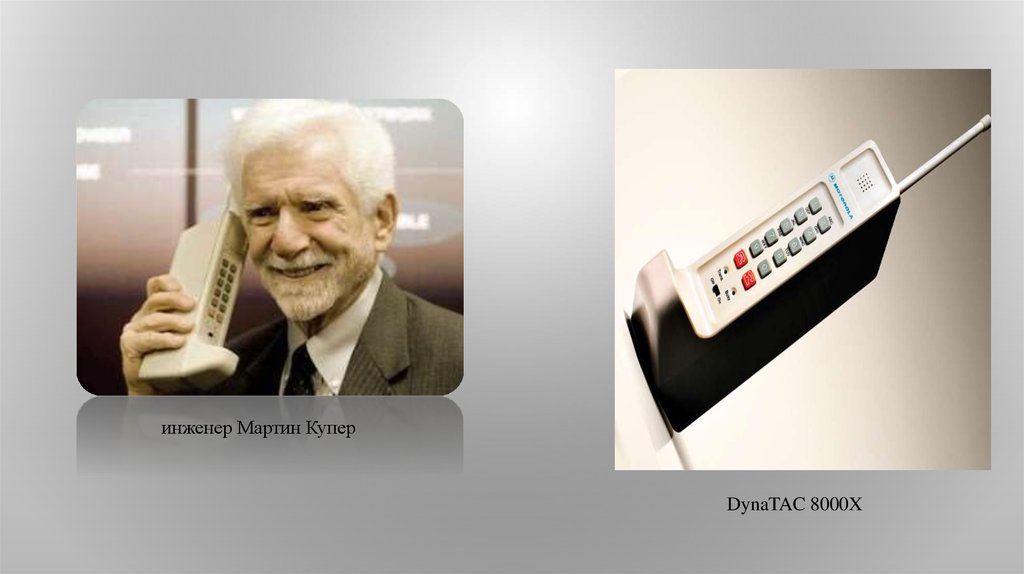
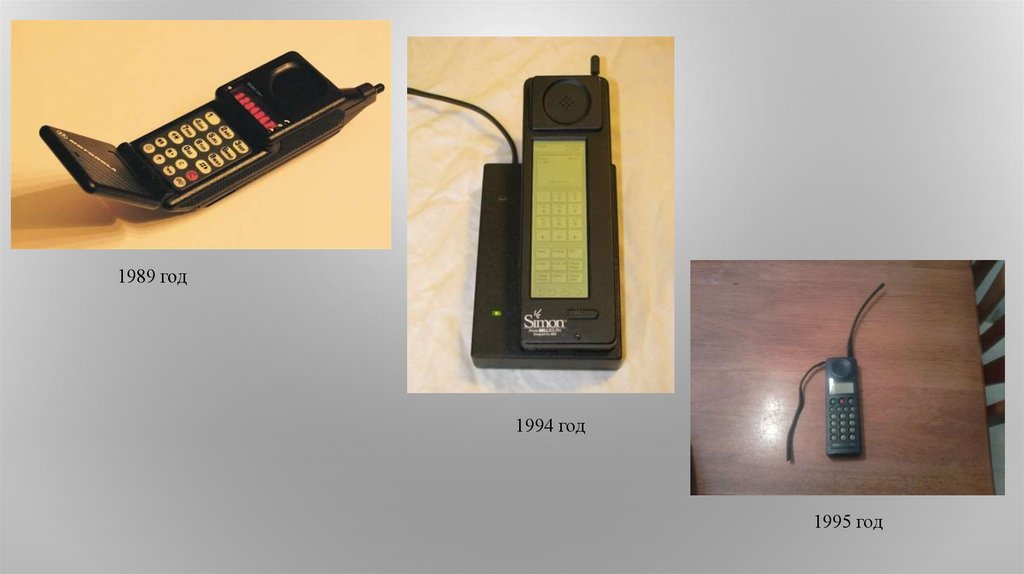
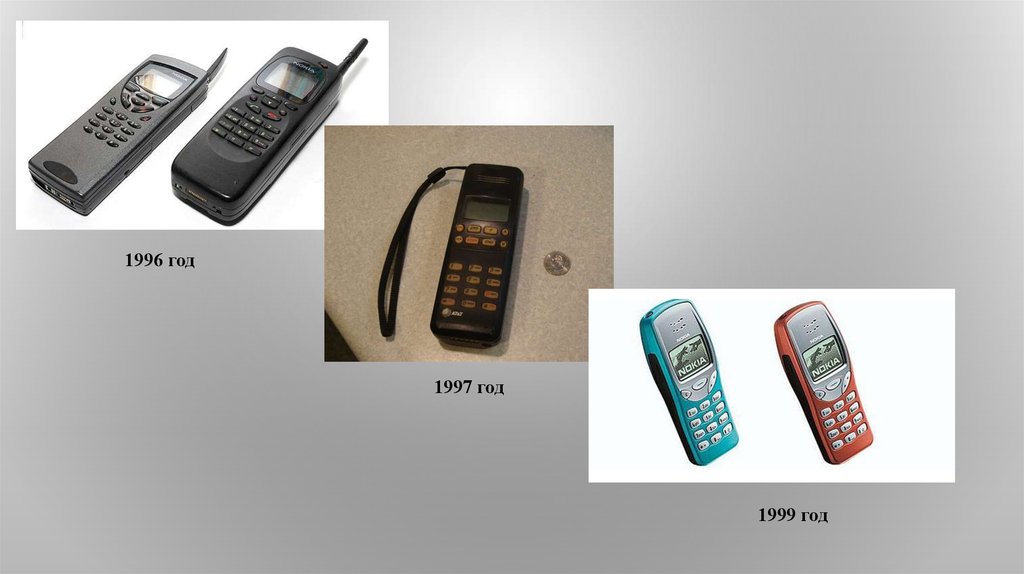


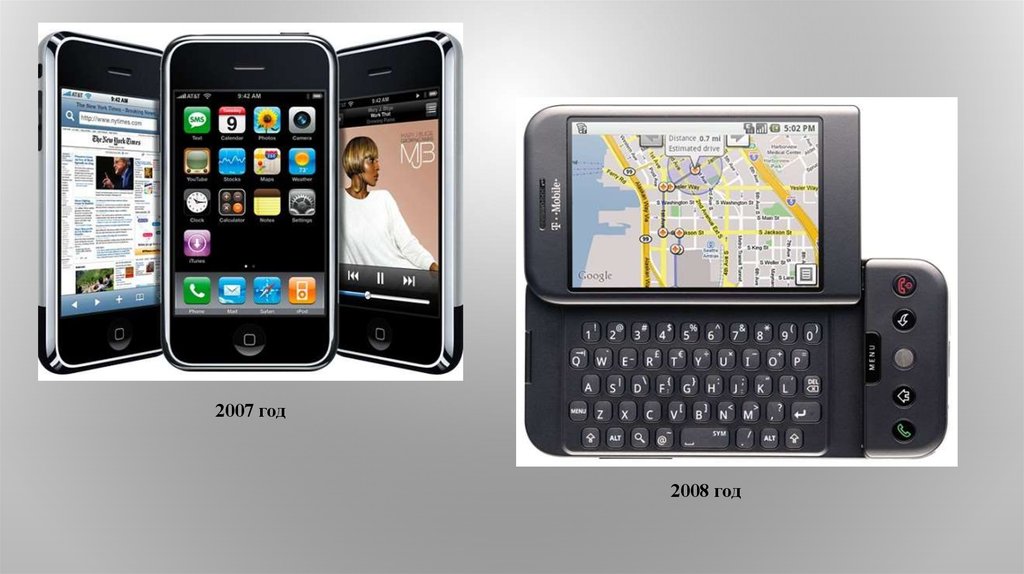

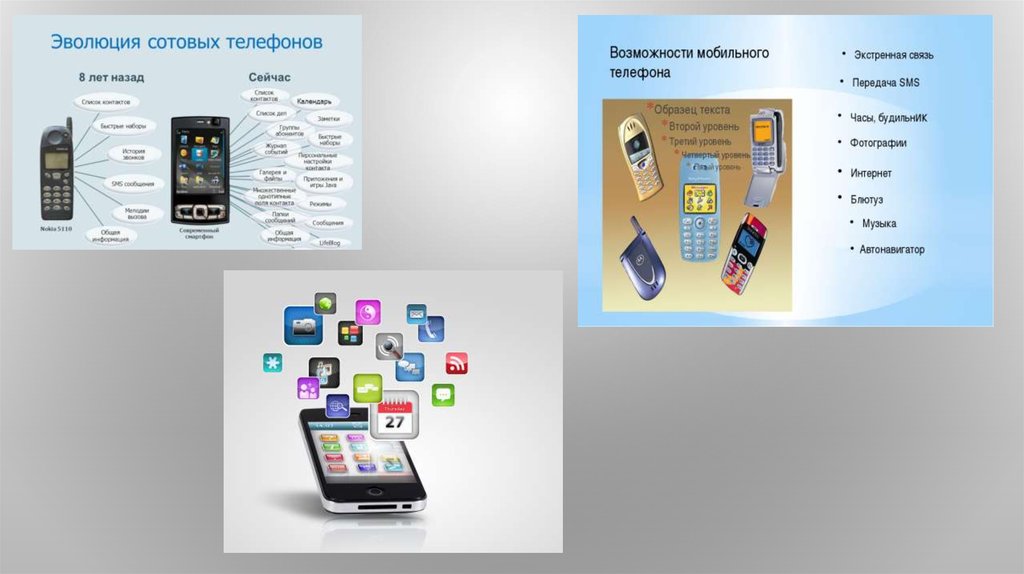

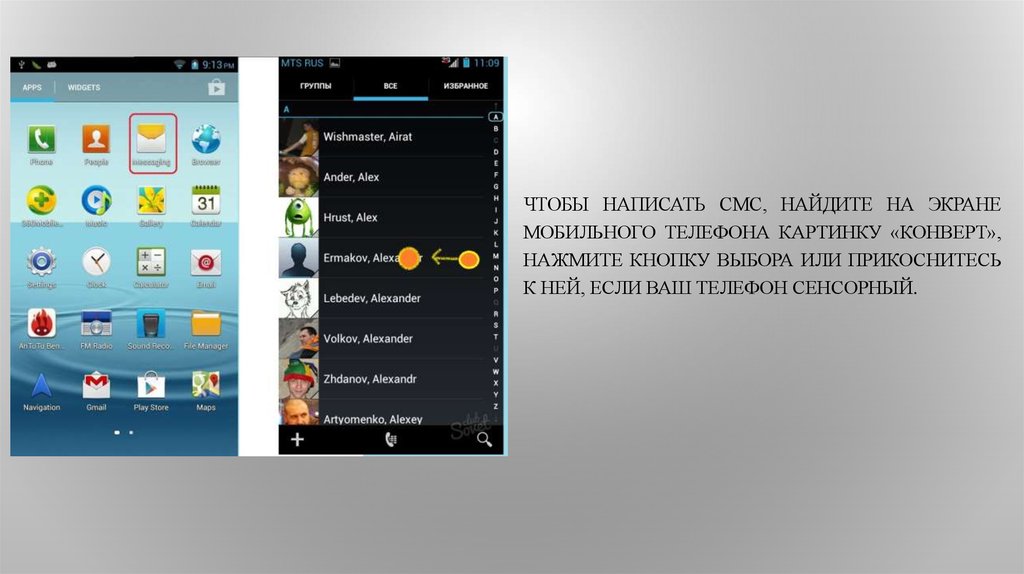
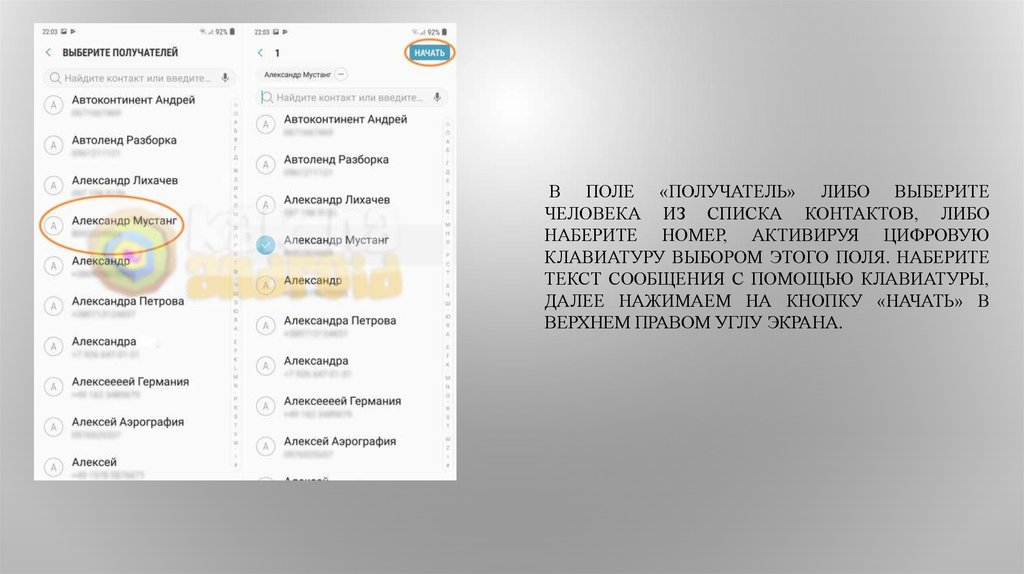

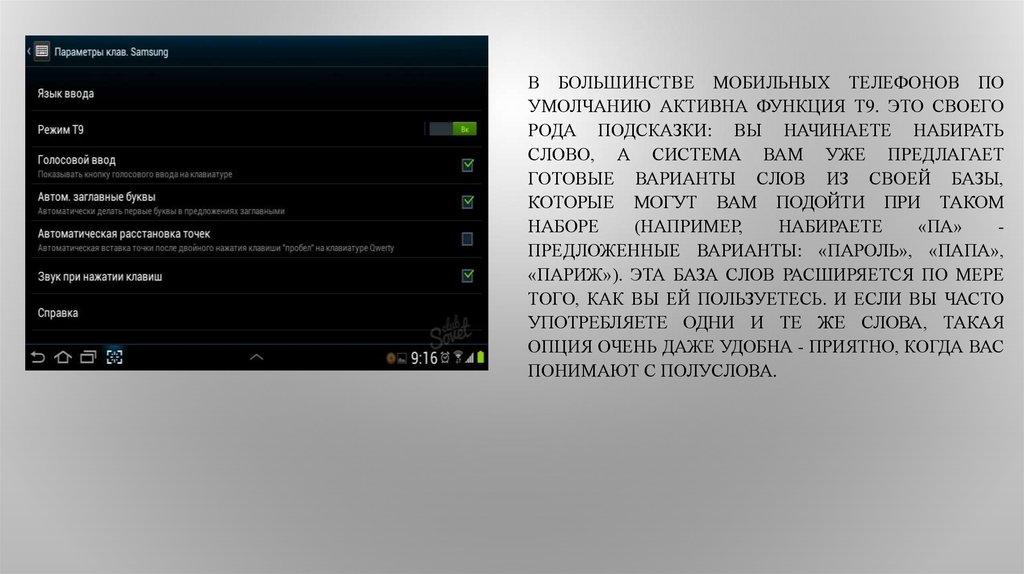
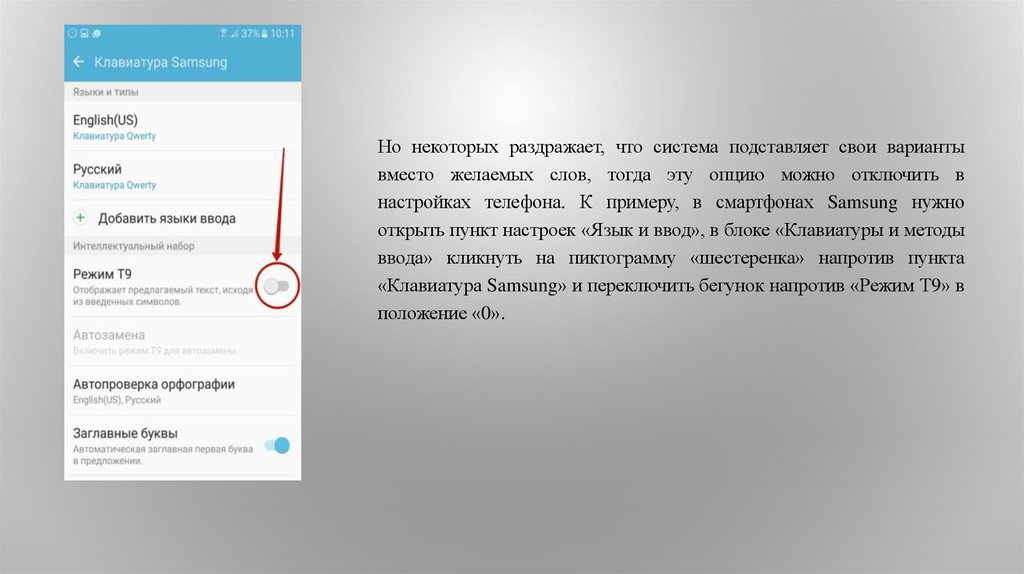


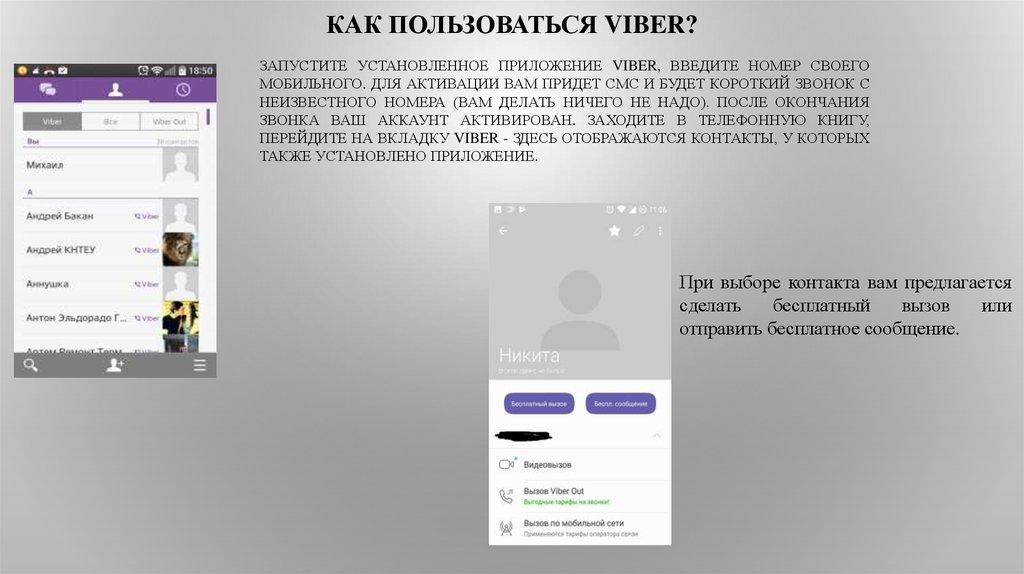

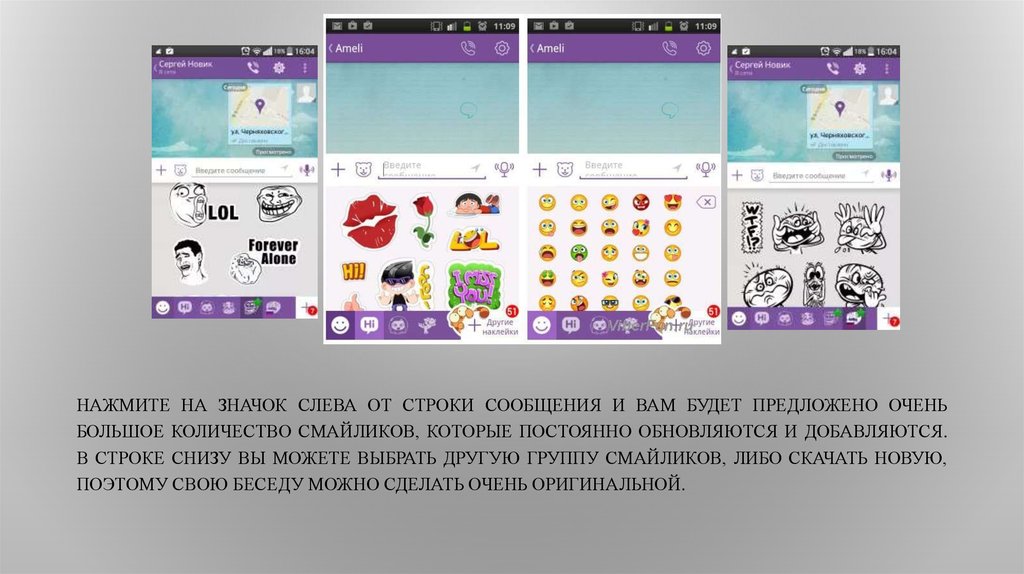


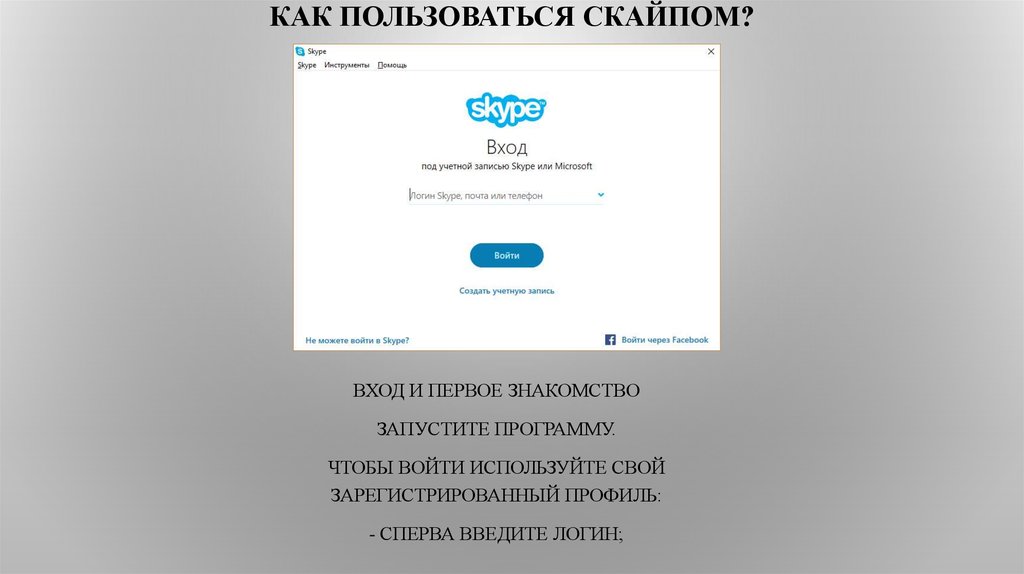

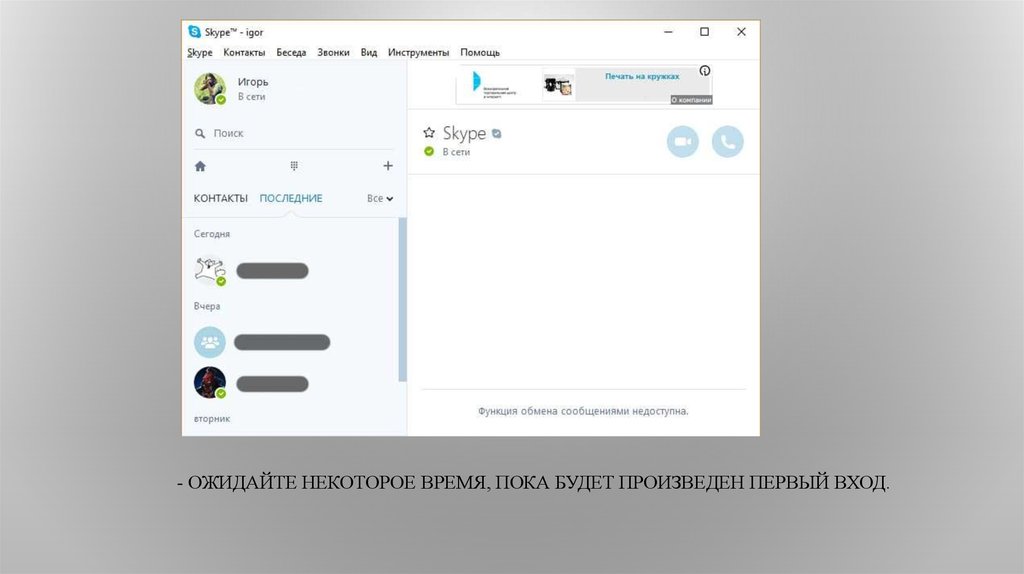
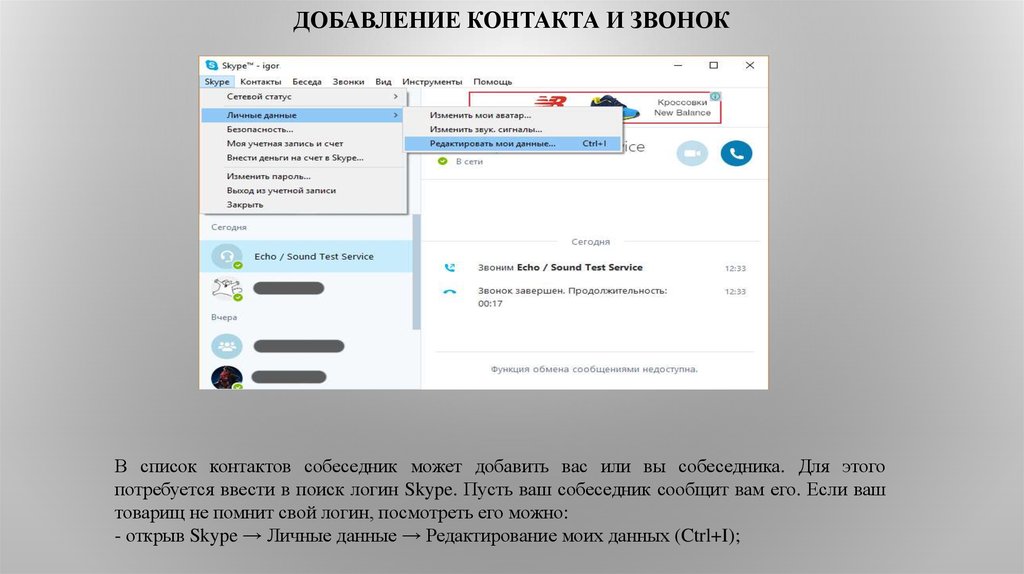


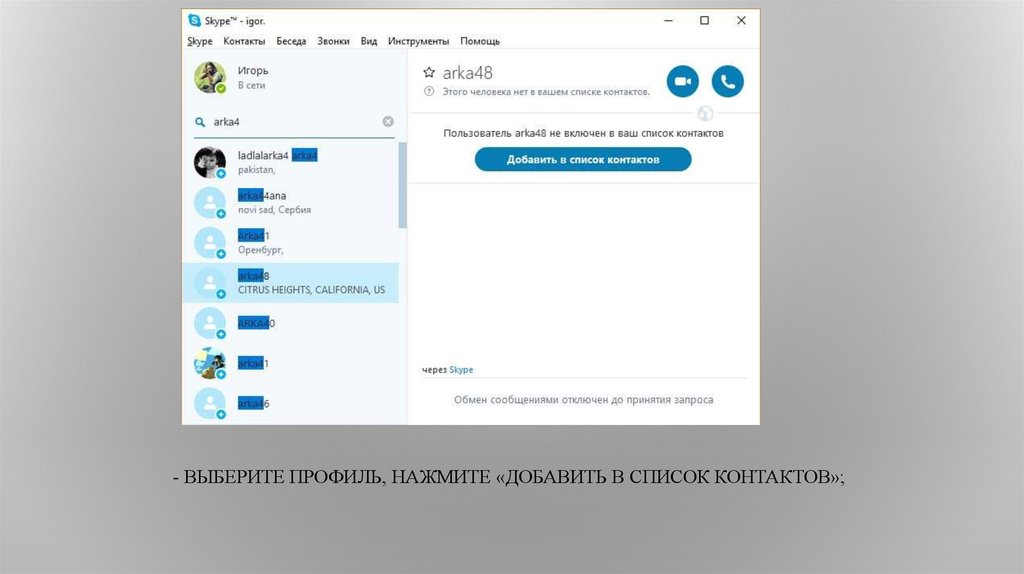
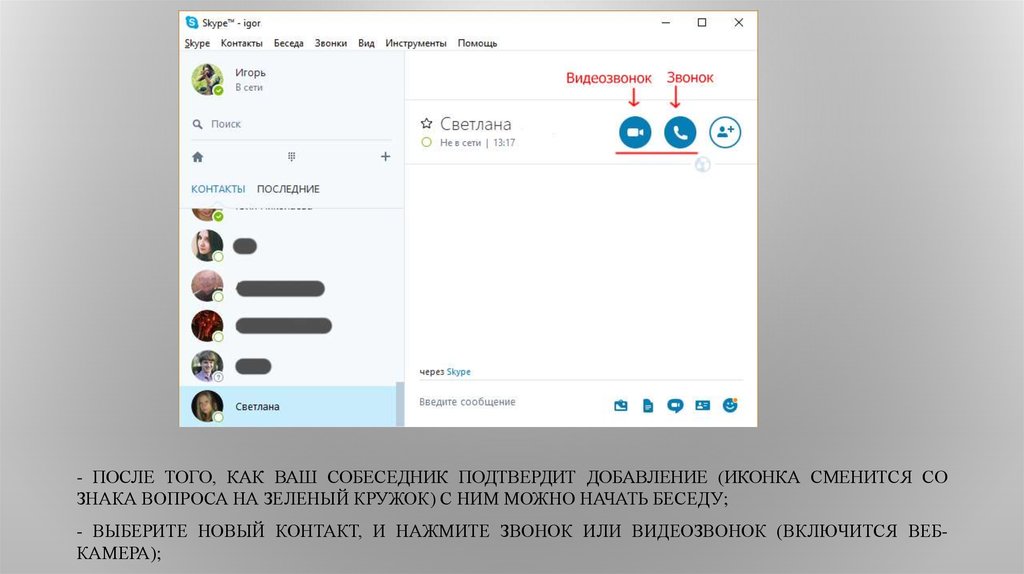
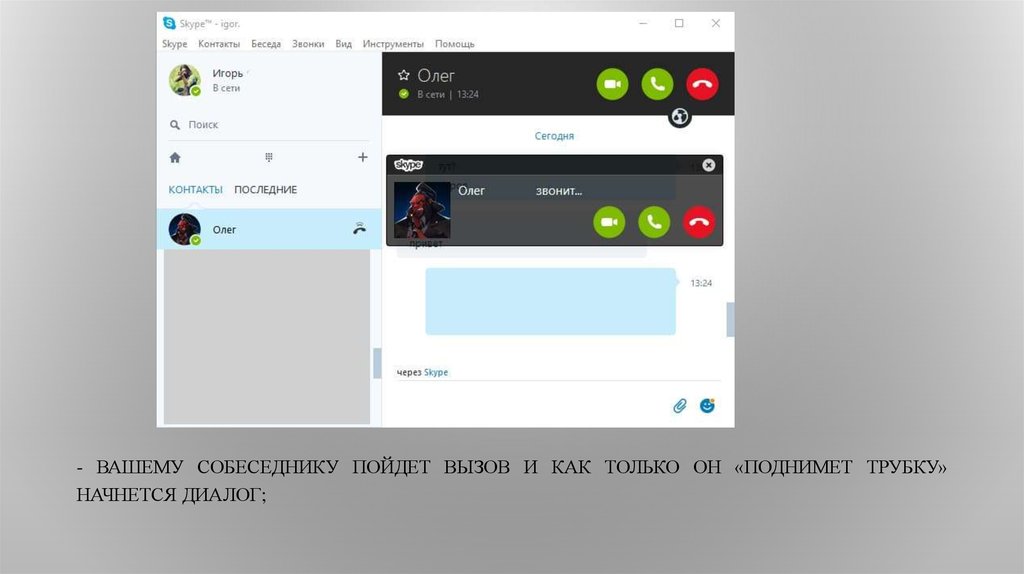


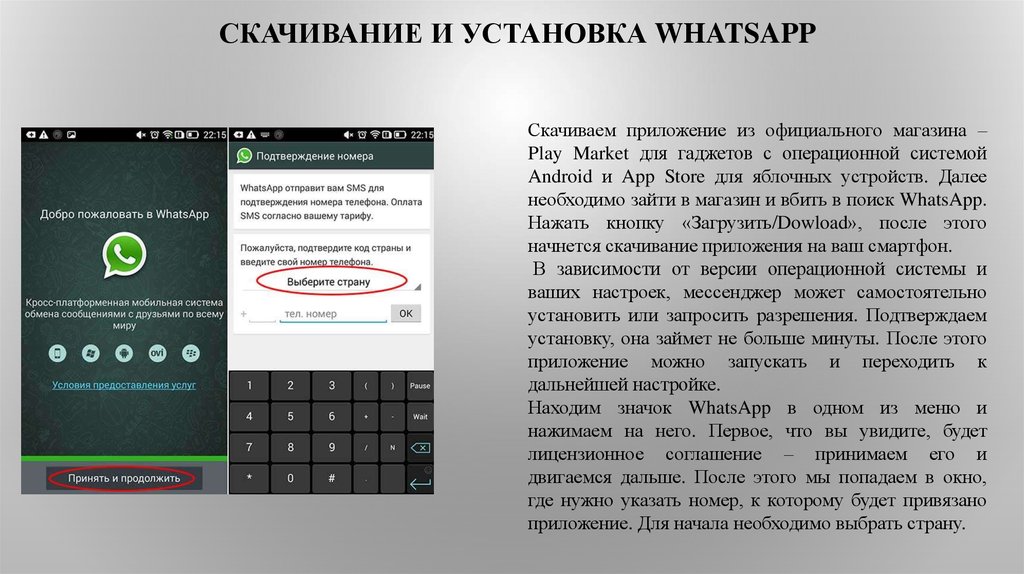

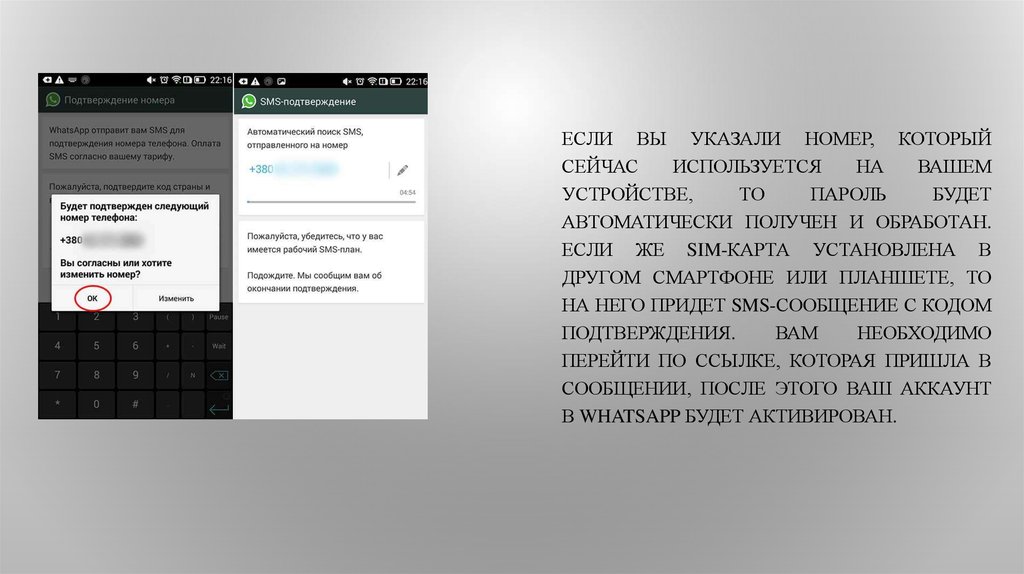
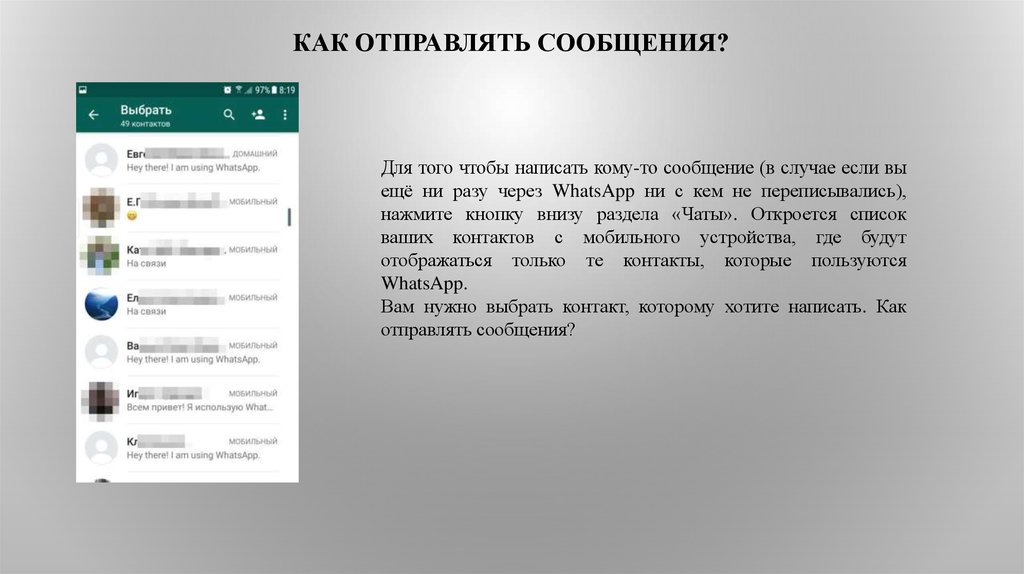

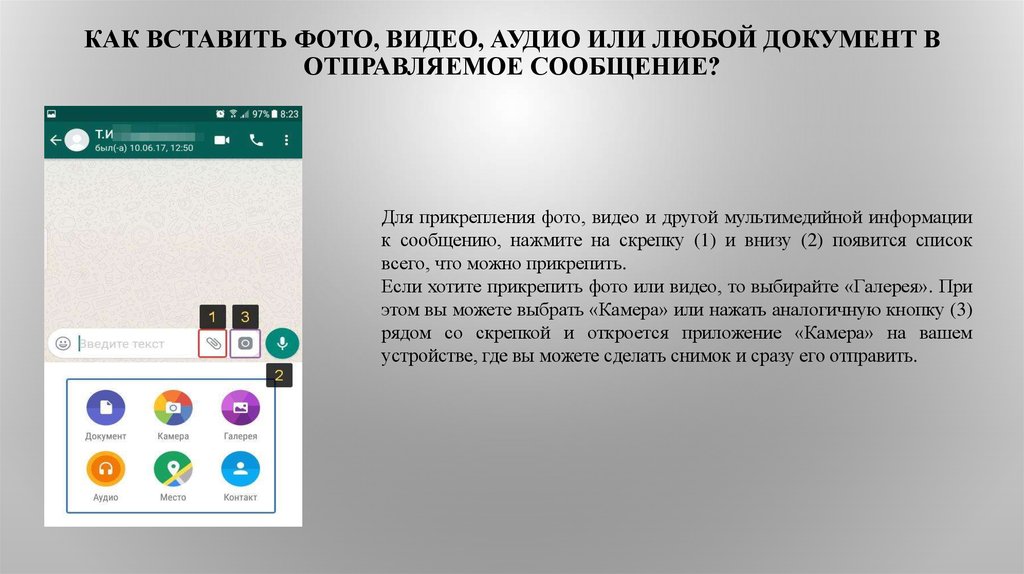
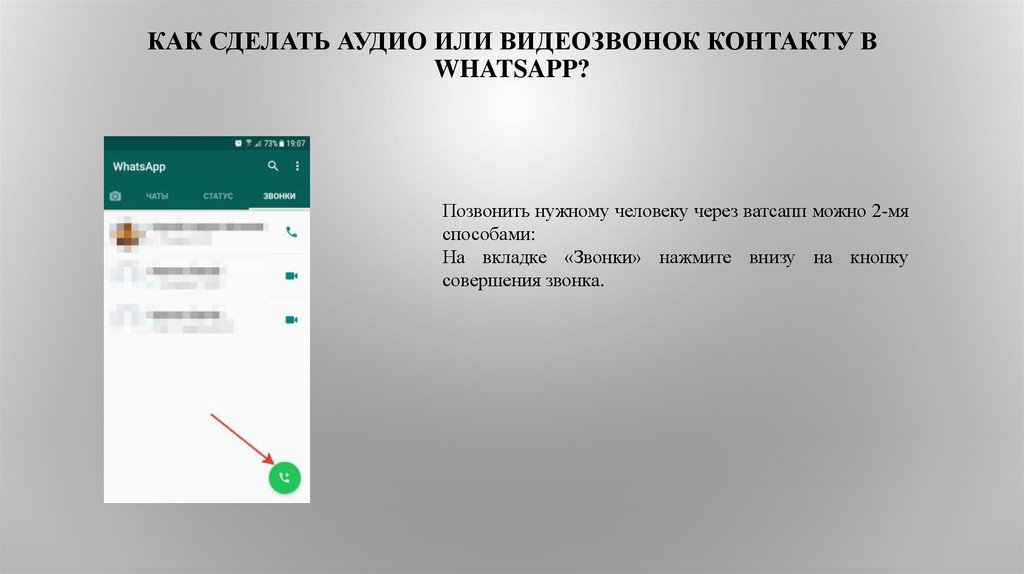
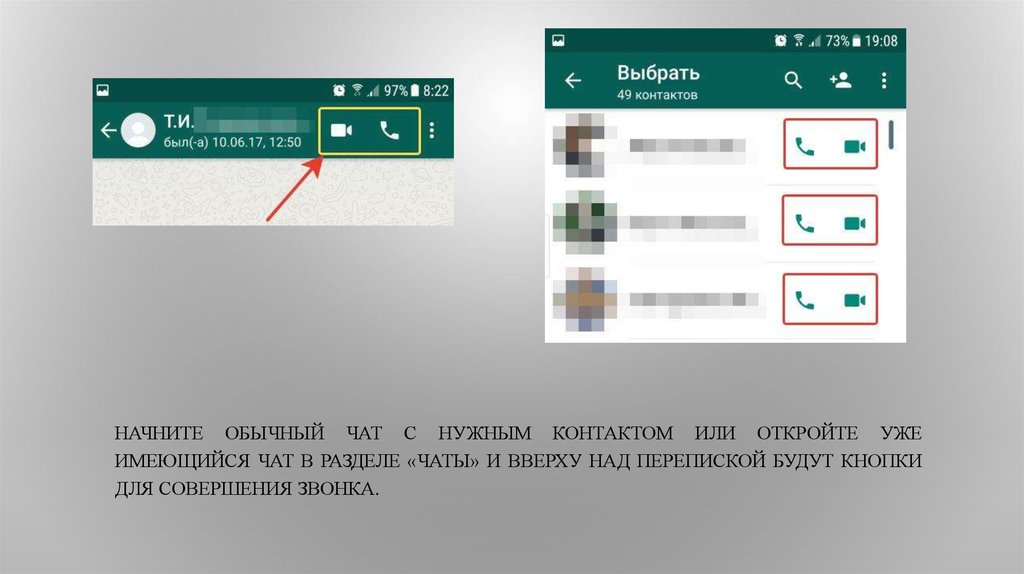


 software
software